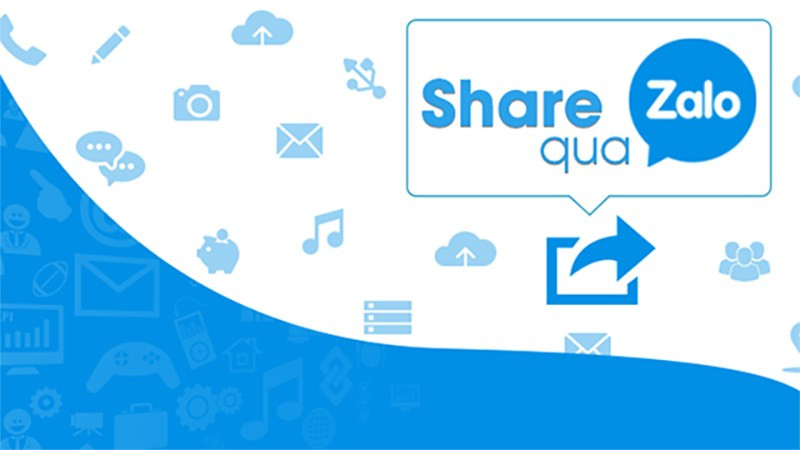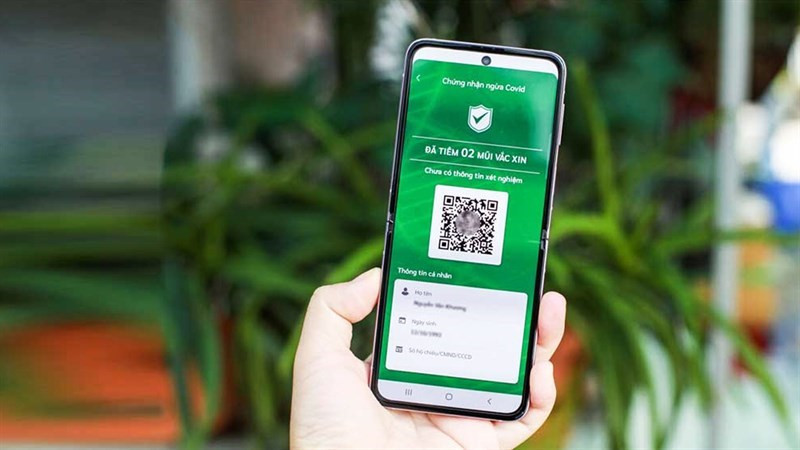Hướng Dẫn Tạo Google Sheet (Google Trang Tính) Từ A Đến Z
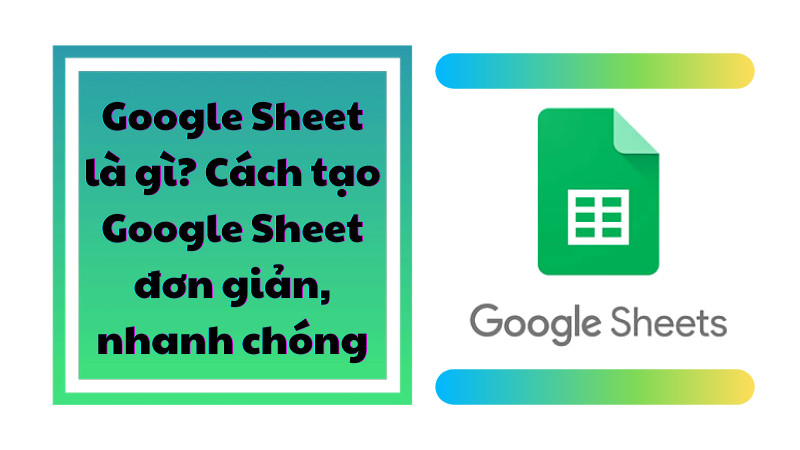
Bạn muốn quản lý dữ liệu một cách hiệu quả, cộng tác với đồng nghiệp trên cùng một bảng tính, và truy cập thông tin từ bất kỳ đâu? Google Sheet chính là giải pháp hoàn hảo! Trong bài viết này, trangtingame.com sẽ hướng dẫn bạn cách tạo Google Sheet (Google Trang tính) một cách chi tiết và dễ hiểu nhất. Cùng khám phá nhé!
Google Sheet là gì? Tại sao nên sử dụng?
Google Sheet, hay còn được gọi là Google Trang tính, là một ứng dụng bảng tính trực tuyến miễn phí, mạnh mẽ và tiện lợi. Nó cho phép bạn tạo, chỉnh sửa và chia sẻ bảng tính với người khác một cách dễ dàng. Google Sheet tương tự như Microsoft Excel nhưng lại có ưu điểm vượt trội là khả năng làm việc cộng tác thời gian thực.
Vậy tại sao bạn nên sử dụng Google Sheet? Dưới đây là một vài lý do:
- Miễn phí: Google Sheet hoàn toàn miễn phí, bạn chỉ cần một tài khoản Google là có thể sử dụng.
- Truy cập mọi lúc, mọi nơi: Dữ liệu của bạn được lưu trữ trên đám mây, cho phép bạn truy cập và chỉnh sửa từ bất kỳ thiết bị nào có kết nối internet.
- Làm việc cộng tác: Nhiều người có thể cùng làm việc trên một bảng tính cùng lúc, giúp tiết kiệm thời gian và tăng hiệu suất công việc.
- Tích hợp với các ứng dụng khác của Google: Google Sheet tích hợp mượt mà với các ứng dụng khác như Google Drive, Google Docs, và Google Slides.
- Dễ dàng sử dụng: Giao diện thân thiện, dễ sử dụng, ngay cả với những người mới bắt đầu.
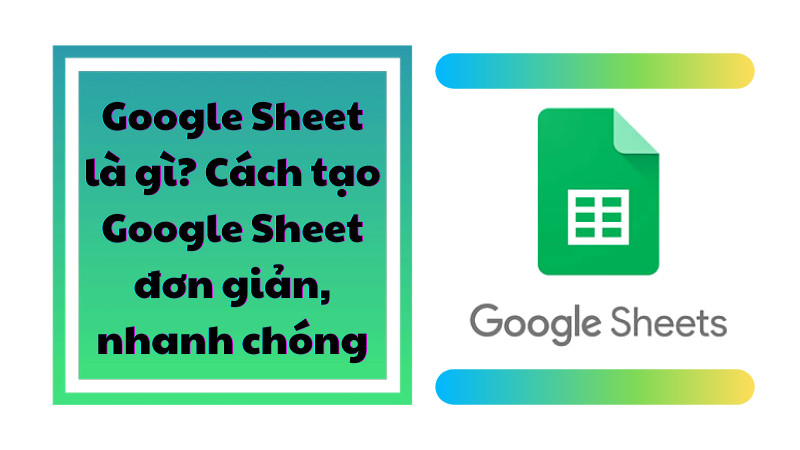 Google Sheet là gì? Tạo Google Sheet chỉ với vài thao tác đơn giản
Google Sheet là gì? Tạo Google Sheet chỉ với vài thao tác đơn giản
Hướng Dẫn Tạo Google Sheet Đơn Giản
Tạo Google Sheet cực kỳ đơn giản, chỉ với vài bước sau:
1. Truy cập Google Drive
Đầu tiên, bạn cần đăng nhập vào tài khoản Google của mình và truy cập vào Google Drive.
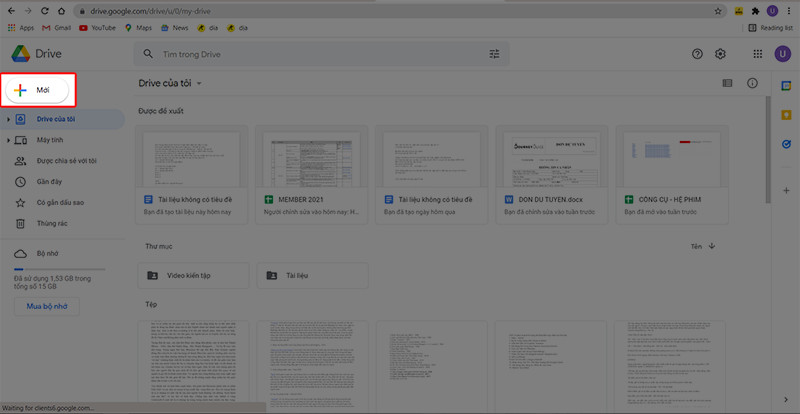 Truy cập vào tài khoản Google Drive của bạn, chọn Mới
Truy cập vào tài khoản Google Drive của bạn, chọn Mới
2. Tạo Bảng Tính Mới
Trong Google Drive, click vào nút “Mới” (New) ở góc trên bên trái màn hình. Sau đó, chọn “Google Trang tính” (Google Sheets) -> “Bảng tính trống” (Blank spreadsheet).
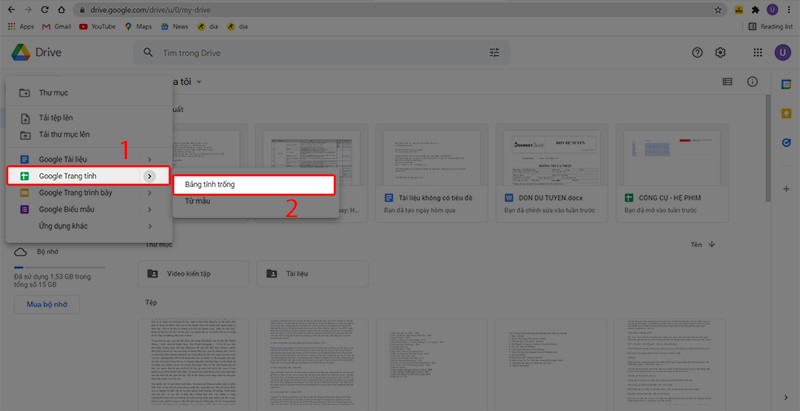 Tại mục Google trang tính, chọn Bảng tính trống
Tại mục Google trang tính, chọn Bảng tính trống
3. Bắt đầu sử dụng
Vậy là bạn đã tạo xong một Google Sheet mới! Bây giờ bạn có thể bắt đầu nhập dữ liệu, định dạng, sử dụng các công thức, và chia sẻ bảng tính với người khác.
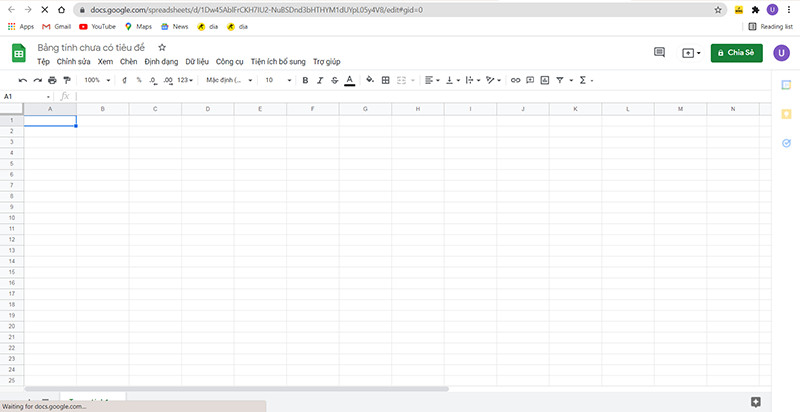 Bắt đầu thao tác trên Google Sheet
Bắt đầu thao tác trên Google Sheet
Mẹo nhỏ hữu ích khi sử dụng Google Sheet
- Sử dụng phím tắt để tăng tốc độ làm việc.
- Khám phá các hàm và công thức có sẵn để tự động hóa các tác vụ.
- Tận dụng tính năng cộng tác để làm việc nhóm hiệu quả hơn.
- Sử dụng các add-on để mở rộng chức năng của Google Sheet.
Kết luận
Google Sheet là một công cụ mạnh mẽ và tiện lợi cho việc quản lý dữ liệu. Hy vọng bài viết này đã giúp bạn hiểu rõ hơn về Google Sheet và cách tạo một bảng tính mới. Hãy bắt đầu sử dụng Google Sheet ngay hôm nay để trải nghiệm những lợi ích tuyệt vời mà nó mang lại. Đừng quên chia sẻ bài viết này nếu bạn thấy hữu ích và để lại bình luận bên dưới nếu bạn có bất kỳ câu hỏi nào nhé!